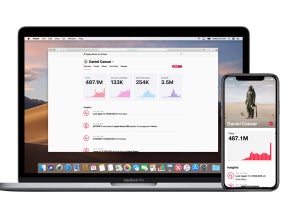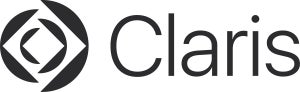厳しい残暑が続く日本、屋内も暑いしMacも「熱い」。外気に負けて熱がこもってしまうのか、使いはじめてからしばらくするとパームレストに熱を感じ始め、重めのタスクを実行すると膝上に置けないほどに。今回は、ソフトウェアの設定でMacの熱を下げ、残りの夏を乗り切る方法を探ります。
いまどきのMacが熱くなり、冷めていくしくみ
Macにかぎらず、CPU(またはGPUやメモリも一体化されたSoC)はシステムの負荷が高まるにつれ発熱します。CPU内部には、電子顕微鏡を利用しなければ確認できないほど小さなトランジスタが数千万も詰め込まれており、導線でつながれています。導線はミクロン単位の細さとはいえ抵抗を持つため、演算を行うときCPUに電流が流れると、内部の電気抵抗やリーク電流などにより生じる熱が増えるというわけです。
CPUは熱くなりすぎると正常に動作しなくなるため、多くのコンピュータでは近くに設置したファンで冷却します。その冷却力はファンの回転数に比例しますから、発熱が少ないときは回転数を抑え、多いときは回転数を上げます。ファンを高速回転させると電力を消費するうえに騒音を出すので、温度センサーの値を参照して必要なときに回転数を上げる機構を備えたコンピュータが一般的です。
そして、いまどきのMacには「ターボブースト」も用意されています。ターボブーストとは、一時的に定格の動作クロック -- CPUが1秒あたり何回発振するかを意味する値(単位:Hz)、一般的には大きいほうが処理性能が高い -- を高める技術で、一部のIntel製CPUに採用されています。重い処理を実行しているときはより高い演算能力が求められるため、一時的にクロック数を上げる"加速装置"として機能するのです。
ということは、いまどきのMacは「重い処理を行うほどCPUは熱くファンはうるさくなる」ことになります。ターボブーストの力を必要としない軽作業ばかり行うのならともかく、画像/映像加工のような重い処理を実行すると、まもなくターボブーストが有効になりCPU温度は急上昇、ファンの回転数もにわかに上がり騒音を出し始めます。Macが熱いうえにうるさいとなるとユーザの心理温度(?)も急上昇しますから、残暑厳しいこの時期、なんらかの対策を講じるべきでしょう。
とりあえず冷ますには
熱くなったCPU温度を下げるには、前述したとおりファンを回転させますが、macOS標準の機能では手動でファンの回転数を上下させることはできません。そこで導入するのがフリーで提供されている「Macs Fan Control」。このアプリを使えば、手動でファンの回転数を任意に設定できます。
たとえば、重い処理で熱くなったCPUを急いで冷ましたいときには、Macs Fan Controlでファンの回転数を最大まで上げしばらく放置します。回転数制御を自動にしたときより速くCPU温度が下がります。冷房の効いた部屋で実行すれば、一層効果的です。
このアプリを使うと、Macの内部に設置された温度センサーの値とファンの回転速度をリアルタイムに確認できます。パームレストや内蔵バッテリーの温度も調べられますから、単なる熱さ対策以上の活用も可能です。
ターボブーストを止めるには
ノート型Macを操作しているとき感じる熱さは、パームレストに置いた手のひらから感じる熱さと、膝に置いた底面パネルから通じる熱さにわけることができますが、いずれもCPU温度と無縁ではありません。パームレストの場合、ユーザの体温による影響が大きいものの、Macに長時間重い作業をさせてみればCPUの影響は明らかです。
少しでもCPU由来の熱を下げたい場合には、ターボブーストを止めてみましょう。フリーで提供されている「Turbo Boost Switcher」というアプリを使えば、デフォルトで有効にされているターボブーストを無効化できます。排熱が追いつかないほどCPU温度が上がった場合にも自動で無効化されますが、それとは関係なく無効化してCPUを"ゆるゆる"動かし、熱くならないようにしようというわけです。
使いかたはかんたん。起動するとメニューエクストラに常駐を開始するので、クリックして「Disable Turbo Boost」を選択しましょう。管理者権限を確認するダイアログにパスワードを入力すれば、以降ターボブーストは無効になり、高負荷の処理を行ってもクロック数を引き上げられることはなくなります。そのぶん処理能力は低下しますが、CPUが出す熱も少なくなるため、Macから感じる熱は下がりファンの騒音も低下します。